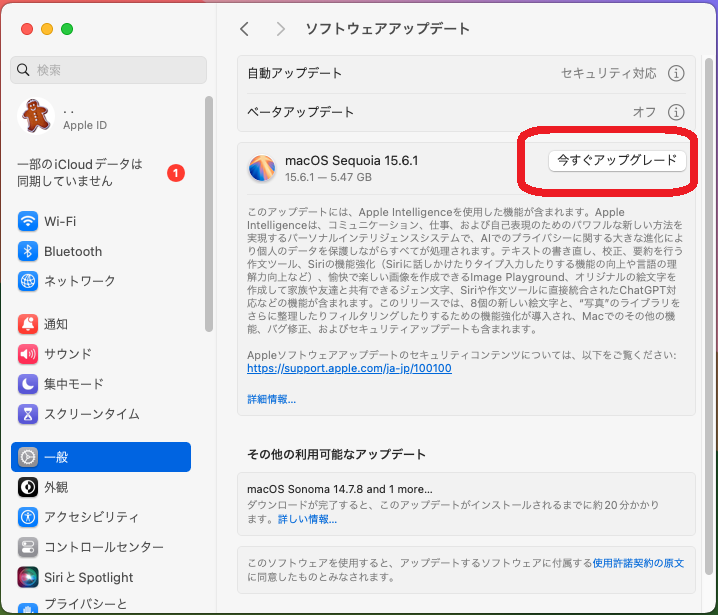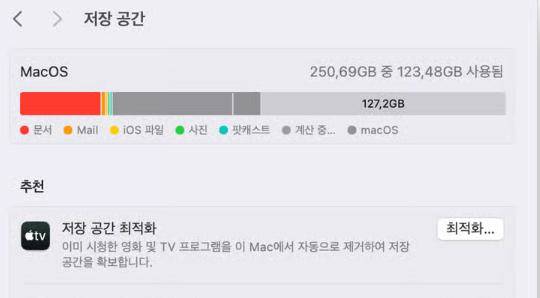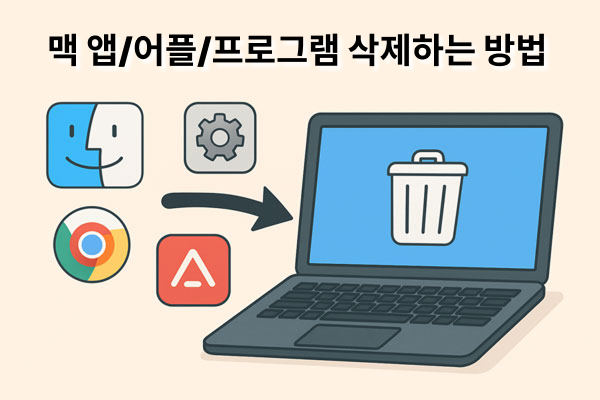WD Elements 외장 하드는 전 세계적으로 널리 사용되는 저장 장치입니다. 1994년에 처음 출시된 이 제품은 윈도우 운영 체제가 설치된 컴퓨터에서만 지원되는 형식으로 생산됩니다. 하지만 매력적인 특징과 기술 세계에서의 중요성으로 인해 맥OS 사용자들 사이에서도 수요와 관련성이 꾸준히 증가하면서, 맥용으로 WD Elements를 재포맷해야 할 필요성이 생겼습니다. 이 글에서는 맥 및 기타 장치용으로 WD Elements를 쉽게 포맷하는 최상의 방법들을 찾을 수 있습니다. 또한 WD Elements 하드 드라이브 포맷으로 인해 손실된 데이터를 복구하는 방법과 이러한 하드 드라이브를 맥 지원 형식으로 포맷할 때 취해야 할 예방 조치에 대해서도 배울 수 있습니다.

파트 1: WD Elements 개요
WD Elements 하드 드라이브는 무엇인가요? 이들은 USB 3.0을 지원하는 대용량 저장 장치로, 범용 연결성과 빠른 데이터 전송 속도를 제공하여 가성비를 중시하는 사용자에게 최적입니다. 이 파트에서는 WD Elements의 가장 중요한 몇 가지 측면을 살펴보겠습니다. WD Elements는 Mac에서 작동할까요? Mac에서 작동하도록 변경할 수 있을까요? 가장 좋고 일반적인 형식은 무엇일까요?
WD Elements는 Mac에서 작동하나요?
WD Elements는 기본적으로 NTFS 형식이기 때문에 Mac 컴퓨터와 호환되지 않으며, 따라서 Mac 사용자가 접근할 수 없습니다. 이 형식 유형은 윈도우 PC와 호환되며 Mac 컴퓨터에서 하드 드라이브를 읽는 데 문제를 일으킬 수 있습니다. 이것이 바로 HFS+와 같은 지원되는 형식으로 재포맷하는 것이 중요한 이유입니다. HFS+ 형식의 HDD는 가까운 기술 매장에서도 구할 수 있습니다.
WD Elements 드라이브의 일반적인 형식은 무엇인가요?
대부분의 WD Elements는 NTFS 형식으로 제공됩니다. 앞서 언급했듯이, 이 형식은 기본적으로 Mac 컴퓨터와 호환되지 않습니다. 외장 HDD를 구매하기 전에는 항상 해당 형식이 다양한 장치에서 지원되는지 확인하세요. 다양한 장치 및 운영 체제에서 호환되는 형식의 예로는 ExFAT와 FAT32가 있습니다.
WD Elements를 Mac과 호환되게 만들 수 있나요?
WD Elements는 Mac 컴퓨터와 호환되는 적절한 형식으로 재포맷할 수 있습니다. 이러한 형식의 예로는 FAT32, ExFAT 또는 저널링(journaled)이 있으며, 이 형식들은 Mac 컴퓨터를 포함한 모든 장치와 호환됩니다. 윈도우 컴퓨터가 더 대중적이고 이 형식 유형을 지원하기 때문에 NTFS가 WD Elements(매우 인기 있는 하드 디스크)의 기본 형식입니다.
Mac용 WD Elements의 최적 형식은 무엇인가요?
Mac에서 지원하는 WD Elements 형식이 많기 때문에, 각각의 장단점이 있어 하드 디스크를 재포맷할 때 최적의 형식을 선택하는 것이 어려울 수 있습니다. 예를 들어, 저널링(journaled) 형식은 Mac 장치에서만 호환되며, FAT32 시스템은 드물고, ExFAT 시스템은 파티션 용량에 제한이 있습니다. 그렇기 때문에 먼저 자신의 요구 사항을 재평가하여 장치에 적합한 형식을 선택해야 합니다. 이상적인 WD 하드 드라이브 Mac 포맷은 저널링(journal) 형식입니다. 파일 크기와 파티션에 대한 제한이 거의 없기 때문입니다. 하지만 이 형식은 주로 맥OS 장치만 사용하는 경우에 선택하는 것이 좋습니다. 그러나 다른 장치에서도 WD Elements를 사용하려는 경우, HFS+ 형식을 선택하는 것이 좋습니다. 이 형식은 Mac뿐만 아니라 윈도우와 안드로이드에서도 지원되기 때문입니다.
포맷 전 준비 사항
Mac용 WD 하드 드라이브를 성공적으로 포맷하려면, 몇 가지 준비를 해야 합니다. 이는 드라이브를 포맷하기로 결정한 후에 이루어져야 합니다. 아래는 여러분이 해야 할 준비 사항입니다.
백업 생성 : 하드 드라이브를 포맷하면 현재 있는 모든 데이터가 영구적으로 삭제된다는 것은 잘 알려진 사실입니다. 그렇기 때문에 하드 드라이브를 포맷한 후 쉽게 복구할 수 있도록 데이터를 안전한 위치에 백업하는 것이 중요합니다.
연결 확인 : WD Elements 드라이브는 USB 2.0 및 3.0 포트와 호환됩니다. Mac 컴퓨터의 포트 유형은 apple.com을 방문하여 장치 일련 번호를 입력하여 확인할 수 있습니다. Mac의 포트가 WD Elements 드라이브와 호환되지 않는 경우 어댑터를 사용할 수 있습니다.
충분한 전원 확보 : 전력이 부족하면 포맷 시도가 실패하고 파일 시스템이 손상될 수 있습니다. WD Elements 드라이브 포맷 과정을 완료하기에 충분한 전력이 있는지 확인하세요.
파트 2: Mac용 WD Elements를 포맷하는 방법은?
Mac에서 WD Elements 드라이브를 사용하기 위해 포맷하는 방법은 크게 세 가지가 있습니다. Windows PC를 이용하는 방법, Mac의 디스크 유틸리티를 이용하는 방법, 그리고 명령 프롬프트를 사용하는 방법입니다. 각 방법을 단계별로 자세히 알아보겠습니다.
방법 1: 윈도우 OS에서 Mac용 WD Elements SE 포맷하기
Windows PC가 있다면 파일 탐색기를 통해 간단하게 드라이브를 Mac 호환 형식(ExFAT)으로 포맷할 수 있습니다.
1단계 : USB 케이블을 사용하여 WD Elements 외장 하드를 컴퓨터에 연결하고 인식될 때까지 기다립니다. 그런 다음 Windows 탐색기 왼쪽 패널에서 '내 PC'로 이동하여 클릭합니다.
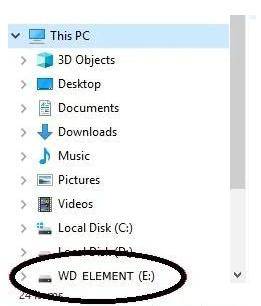
2단계 : 드라이브 목록에서 WD Elements 외장 하드를 마우스 오른쪽 버튼으로 클릭하고 '포맷'을 선택합니다. 팝업 창의 '파일 시스템'에서 'ExFAT'를 선택하고, '볼륨 레이블'에 드라이브 이름을 입력합니다.
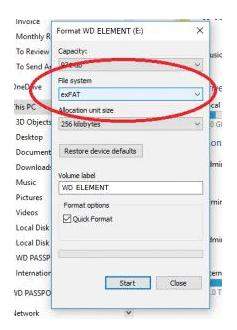
3단계 : 설정을 확인한 후 '빠른 포맷' 옵션을 선택하고 '시작' 버튼을 클릭합니다. 잠시 기다리면 선택한 형식으로 드라이브 포맷이 완료됩니다.
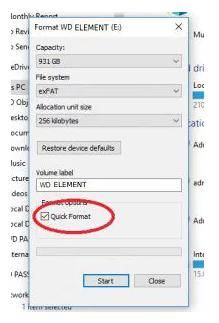
방법 2: 디스크 유틸리티로 Mac에서 WD Elements 포맷하기
Mac 사용자를 위한 가장 표준적인 방법은 내장된 '디스크 유틸리티' 앱을 사용하는 것입니다.
1단계 : Mac을 켜고 WD Elements 외장 하드를 연결합니다. 드라이브가 인식되면 바탕화면에 하드 디스크 아이콘이 나타납니다.
2단계 : Finder를 열고 응용 프로그램 > 유틸리티로 이동하여 디스크 유틸리티를 실행합니다.
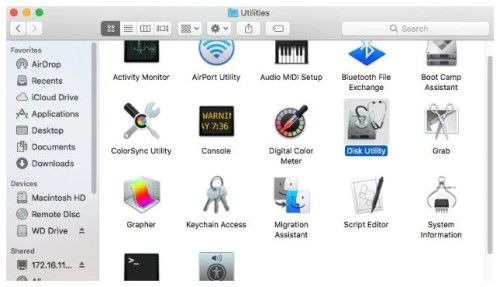
3단계 : 왼쪽 사이드바에서 포맷하려는 WD Elements 외장 하드를 선택합니다.
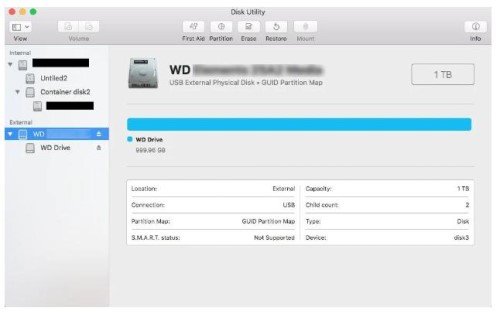
4단계 : 상단 메뉴에서 지우기를 클릭합니다. 팝업 창에서 드라이브의 새 이름을 지정하고 원하는 포맷(예: APFS, ExFAT)을 선택합니다.
5단계 : 마지막으로 지우기 버튼을 클릭하여 포맷을 시작합니다. 과정이 완료될 때까지 잠시 기다립니다.
방법 3: 명령 프롬프트로 Mac용 WD Elements 포맷하기
고급 사용자는 Windows의 명령 프롬프트를 사용하여 드라이브를 포맷할 수 있습니다. 아래 단계를 따라 진행하세요.
1단계 : 키보드에서 Windows 키 + X를 누른 후, 팝업 메뉴에서 명령 프롬프트(관리자) 또는 **Windows PowerShell(관리자)**를 선택합니다.
2단계 : diskpart를 입력하고 Enter 키를 누릅니다. 이어서 list disk를 입력하고 Enter 키를 누릅니다.
3단계 : select disk #를 입력합니다 (#은 포맷할 WD Elements 드라이브의 번호로 대체). 드라이브 크기를 확인하여 올바른 디스크를 선택했는지 확인한 후 Enter 키를 누릅니다.
4단계 : clean을 입력하고 Enter 키를 눌러 드라이브의 모든 정보를 삭제합니다.
5단계 : 파티션을 생성하기 위해 create partition primary를 입력하고 Enter 키를 누릅니다.
6단계 : format fs=exfat quick을 입력하여 파티션을 ExFAT 형식으로 빠른 포맷합니다. 그런 다음 Enter 키를 누릅니다.
7단계 : assign letter=#를 입력하여 드라이브 문자를 할당합니다 (#은 원하는 문자로 대체). 그런 다음 Enter 키를 누릅니다.
8단계 : exit를 두 번 입력하여 Diskpart와 명령 프롬프트를 모두 종료합니다.
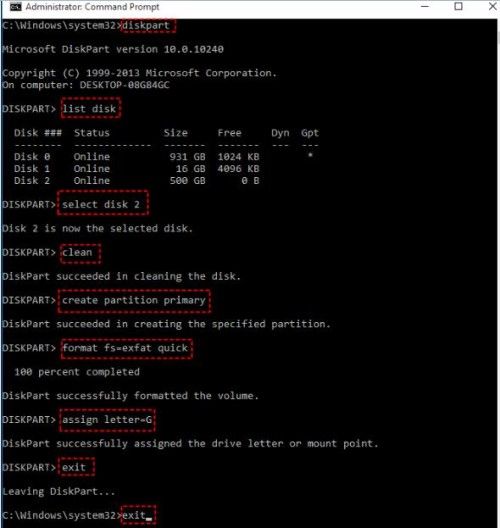
명령 프롬프트는 32GB가 넘는 파티션을 FAT32 형식으로 포맷할 수 없습니다. WD Elements 드라이브는 용량이 크기 때문에 호환성을 위해 ExFAT 형식으로 포맷하는 것을 강력히 권장합니다.
보너스 팁: Mac에서 포맷된 WD 파일을 복구하는 방법은?
중요한 파일을 백업하는 것을 잊고 WD Elements 드라이브를 포맷했나요? 당황하지 마세요. 포맷 후에도 전문 데이터 복구 소프트웨어를 사용하면 데이터를 되찾을 가능성이 있습니다. 포맷을 진행하기 전에 항상 데이터를 백업하는 것이 가장 좋지만, 실수는 언제든 일어날 수 있습니다.
실수로 WD 하드 드라이브를 포맷하면 어떤 결과가 발생하나요?
실수로 드라이브를 포맷하면 다음과 같은 심각한 문제가 발생할 수 있습니다.
- 중요한 파일 및 폴더 영구 손실
- 하드 드라이브 손상 또는 오류 발생
Mac에서 포맷된 WD 파일을 복구하는 방법:
실수로 포맷하여 손실된 파일을 복구하는 것은 어려운 작업일 수 있지만, 포디딕 맥 데이터 복구 와 같은 전문 소프트웨어를 사용하면 불가능하지 않습니다. 이 강력한 도구는 복구 프로세스를 간소화하고 손실된 파일을 완전히 되찾을 확률을 높여줍니다.
- 포디딕 맥 데이터 복구는 포맷, 실수로 인한 삭제, 파티션 손실, 바이러스 공격, 시스템 충돌 등 다양한 시나리오에서 데이터를 복구할 수 있는 올인원 데이터 복구 솔루션입니다.
- Mac 및 PC는 물론 SD 카드, USB 드라이브, 내/외장 드라이브 등 다양한 장치를 지원합니다.
- 사진, 동영상, 오디오, 문서 등 1000가지 이상의 파일 유형을 복구할 수 있습니다.
아래 단계에 따라 포디딕 데이터 복구 소프트웨어를 사용하여 포맷된 하드 드라이브에서 손실된 파일을 복구하세요.
-
포디딕 맥 데이터 복구를 다운로드하여 설치한 후 실행하고, WD Elements 외장 하드를 Mac에 연결합니다. 프로그램 인터페이스에서 데이터를 잃어버린 외장 하드를 선택한 후 스캔을 클릭하여 프로세스를 시작합니다.
-
포디딕이 즉시 하드 드라이브를 정밀 스캔하여 손실된 파일을 찾습니다. 스캔이 완료되면 '트리 뷰' 탭에서 삭제된 파일, RAW 파일 등 카테고리별로 결과를 확인할 수 있습니다. '파일 뷰'로 전환하여 사진, 동영상, 문서 등 특정 파일 유형별로 결과를 필터링할 수도 있습니다.
-
스캔 결과에서 복구하려는 파일을 찾아 미리보기로 확인합니다. 원하는 파일을 선택한 후 복구 버튼을 클릭하여 안전한 위치에 저장하세요. 데이터 덮어쓰기로 인한 영구적인 손실을 방지하기 위해, 파일을 원래 위치와 다른 파티션에 저장해야 합니다.

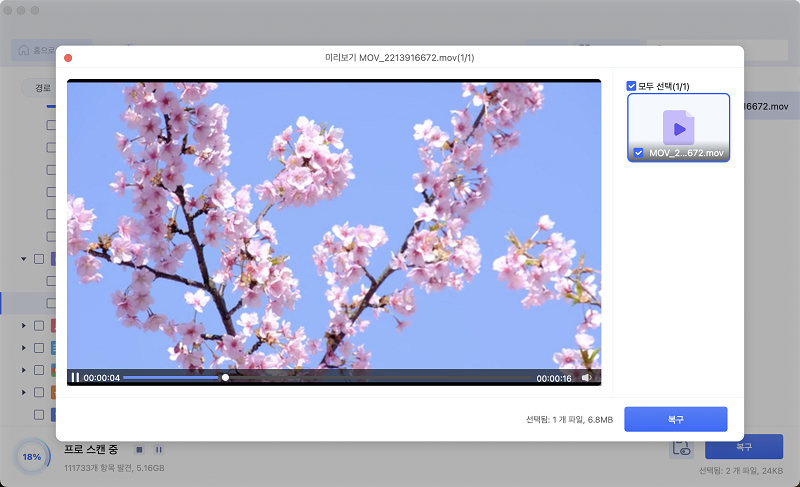

파트 3: Mac용 WD Elements 재포맷에 대한 팁
WD Elements 외장 하드의 수명과 효율성을 높이려면 포맷 시 몇 가지 주의사항과 포맷의 이점을 알아두는 것이 중요합니다.
WD 하드 드라이브를 포맷해야 하는 이유
주기적으로 하드 드라이브를 포맷하면 다음과 같은 이점이 있습니다.
- 전송 속도 및 성능 향상
- 불필요한 파일, 버그, 바이러스 제거
- 저장 공간 확보
Mac에서 WD Elements 포맷 시 알아두어야 할 사항
다음은 Mac에서 WD Elements를 포맷할 때 유용한 몇 가지 팁입니다.
- 사용 목적에 맞는 올바른 포맷(ExFAT, HFS+ 등)을 선택하여 여러 장치에서 제한 없이 사용하세요.
- 포맷 중단으로 인한 오류를 방지하기 위해 컴퓨터 전원이 안정적인지 확인하세요.
- 신뢰할 수 없는 타사 응용 프로그램을 사용하여 포맷하면 드라이브가 영구적으로 손상될 수 있으니 피하세요.
마무리
WD Elements 외장 하드는 많은 사람이 사용하는 인기 제품이지만, 기본적으로 Mac에서 지원되지 않는 NTFS 형식으로 제공됩니다. 따라서 Mac 사용자가 이 드라이브를 제대로 활용하려면 Mac OS와 호환되는 형식으로 변환해야 합니다. 이 기사에서는 Mac용으로 WD Elements를 포맷하는 다양한 방법을 자세히 설명했습니다. 또한, 포맷 전에 데이터를 백업하는 것을 잊었더라도 걱정할 필요 없습니다. 포디딕 맥 데이터 복구 를 사용하면 손실된 데이터를 쉽고 안전하게 복구할 수 있습니다.